最近有Win10 20H2用户反映自己打开桌面程序响应速度很慢,这是什么情况?为什么会出现这种情况?下面我们就来看看Win10 20H2打开程序响应慢的解决方法。 解决方法: 1、右键点击此电
最近有Win10 20H2用户反映自己打开桌面程序响应速度很慢,这是什么情况?为什么会出现这种情况?下面我们就来看看Win10 20H2打开程序响应慢的解决方法。
解决方法:
1、右键点击“此电脑”选择“属性”打开“控制面板主页”。
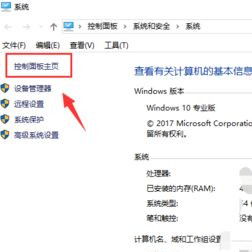
2、点击“选择家庭组和共享选项”在提示页面点击“离开家庭组”选择“完成”点击“关闭”。
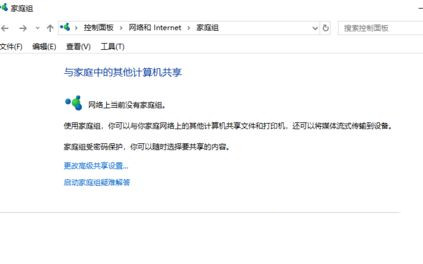
3、快捷键“win+r”打开运行输入“services.msc”回车。
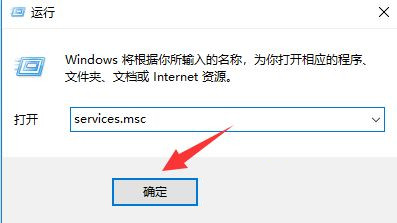
4、双击“widows search”将“启动类型”改为“禁用”即可。
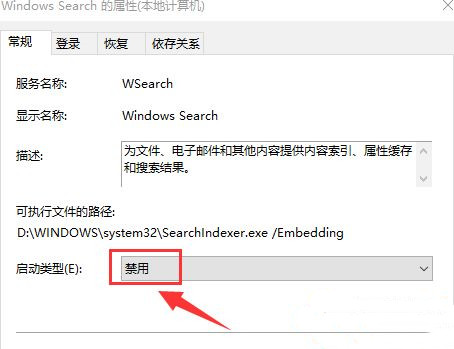
以上就是解决Win10打开程序响应慢的方法。
